แปลง แก้ไข และบีบอัดวิดีโอ/เสียงในรูปแบบมากกว่า 1,000 รูปแบบพร้อมคุณภาพสูง
คู่มือเบื้องต้นสำหรับการบีบอัดวิดีโอ HandBrake อย่างง่ายดาย
HandBrake เป็นเครื่องมือโอเพ่นซอร์สยอดนิยมที่รู้จักกันในความสามารถในการบีบอัดและแปลงวิดีโอได้อย่างมีประสิทธิภาพ อย่างไรก็ตาม หากคุณเพิ่งเริ่มใช้ซอฟต์แวร์นี้ การใช้งานฟีเจอร์ต่างๆ อาจดูยุ่งยากเล็กน้อย คู่มือนี้จะแนะนำวิธีใช้ HandBrake เป็นเครื่องมือบีบอัดวิดีโอ สำรวจประสิทธิภาพ และแนะนำทางเลือกอื่นสำหรับผู้ที่ต้องการใช้วิธีการที่เป็นมิตรกับผู้ใช้มากกว่า อ่านต่อเพื่อค้นหาวิธีที่ดีที่สุดสำหรับความต้องการของคุณ!
รายการคู่มือ
คุณสามารถใช้ HandBrake เป็นคอมเพรสเซอร์วิดีโอได้หรือไม่? วิธีใช้ HandBrake เป็นตัวบีบอัดวิดีโอ HandBrake ทำหน้าที่เป็นตัวบีบอัดวิดีโออย่างไร ทางเลือกที่ดีที่สุดสำหรับการบีบอัดวิดีโอ HandBrakeคุณสามารถใช้ HandBrake เป็นคอมเพรสเซอร์วิดีโอได้หรือไม่?
หากคุณสงสัยว่า HandBrake ใช้เป็นโปรแกรมบีบอัดวิดีโอได้หรือไม่ คำตอบสั้นๆ คือ ใช่ HandBrake ใช้เป็นโปรแกรมบีบอัดวิดีโอที่มีประสิทธิภาพได้ แม้ว่าจะรู้จักกันในนามโปรแกรมแปลงไฟล์วิดีโอเป็นหลัก แต่โปรแกรมยังมีความสามารถในการบีบอัดข้อมูลอันทรงพลัง ช่วยให้ผู้ใช้ลดขนาดไฟล์ได้โดยไม่กระทบต่อคุณภาพมากนัก
HandBrake บีบอัดไฟล์ได้สำเร็จโดยให้ผู้ใช้ปรับการตั้งค่าต่างๆ เช่น บิตเรต ความละเอียด อัตราเฟรม และค่าที่ตั้งไว้ล่วงหน้าสำหรับการเข้ารหัส ด้วยการเลือกใช้ตัวแปลงสัญญาณวิดีโอที่มีประสิทธิภาพ ผู้ใช้สามารถลดขนาดไฟล์ได้อย่างมากในขณะที่ยังคงคุณภาพของภาพที่ดีไว้ได้
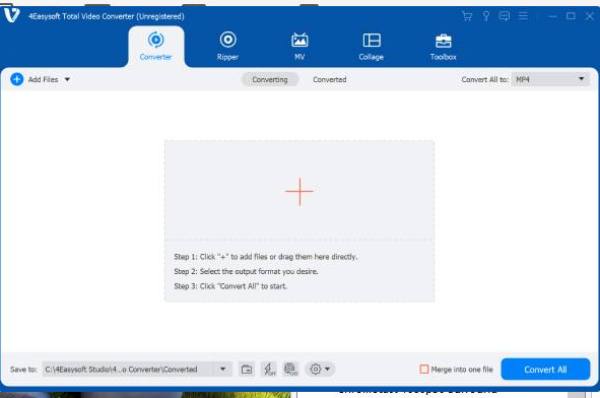
อย่างไรก็ตาม กระบวนการบีบอัดของ HandBrake ต้องใช้ความรู้ทางเทคนิค เนื่องจากผู้ใช้ต้องกำหนดค่าการตั้งค่าด้วยตนเอง หากคุณกำลังมองหาวิธีบีบอัดวิดีโอที่ฟรีและเชื่อถือได้ HandBrake ถือเป็นตัวเลือกที่ดี แต่ก็อาจไม่ใช่เครื่องมือที่เป็นมิตรกับผู้เริ่มต้นมากที่สุด
วิธีใช้ HandBrake เป็นตัวบีบอัดวิดีโอ
แม้ว่า การใช้ HandBrake เพื่อบีบอัดวิดีโอ ฟังดูเหมือนเป็นงานที่ซับซ้อน แต่จริงๆ แล้วอาจกลายเป็นงานที่ง่ายมากหากคุณรู้ขั้นตอนที่ถูกต้อง HandBrake มีตัวเลือกมากมายที่อาจดูยุ่งยากในตอนแรก แต่ด้วยคำแนะนำที่ถูกต้อง คุณสามารถเรียนรู้กระบวนการนี้ได้อย่างรวดเร็วและได้ผลลัพธ์การบีบอัดที่ยอดเยี่ยม หากคุณยังไม่แน่ใจว่าจะใช้ HandBrake เพื่อบีบอัดวิดีโออย่างมีประสิทธิภาพได้อย่างไร ไม่ต้องกังวล เพียงทำตามคำแนะนำทีละขั้นตอนด้านล่าง แล้วคุณจะสามารถลดขนาดไฟล์วิดีโอของคุณได้:
ขั้นตอนที่ 1เปิด HandBrake และคลิกปุ่ม "ไฟล์" เพื่อนำเข้าวิดีโอสำหรับการบีบอัดโดยคลิกปุ่ม "การเลือกแหล่งที่มา"
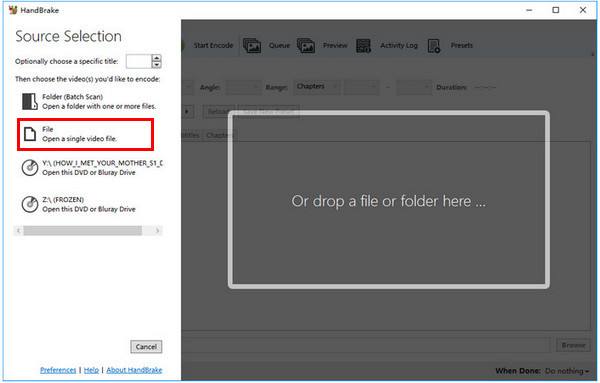
ขั้นตอนที่ 2ภายใต้แท็บ “การตั้งค่าเอาต์พุต” ให้คลิกปุ่ม “คอนเทนเนอร์” จากนั้นคลิกปุ่ม “ไฟล์ MP4” คลิกปุ่ม “ปรับแต่งเว็บ”

ขั้นตอนที่ 3ภายใต้แท็บ “Video” ให้คลิกปุ่ม “Video Codec” คลิกปุ่ม “H.264 (X264)” จากนั้นคลิกปุ่ม “Start” เพื่อบีบอัดวิดีโอ

HandBrake ทำหน้าที่เป็นตัวบีบอัดวิดีโออย่างไร
HandBrake ได้รับการยอมรับอย่างกว้างขวางว่าเป็นเครื่องมือบีบอัดวิดีโอที่มีประสิทธิภาพและเชื่อถือได้ แต่เครื่องมือนี้ทำงานอย่างไรกันแน่ หากต้องการทำความเข้าใจความสามารถทั้งหมด จำเป็นต้องวิเคราะห์จุดแข็งและข้อจำกัดอย่างละเอียด ในส่วนนี้จะแบ่งประสิทธิภาพการบีบอัดวิดีโอของ HandBrake ออกเป็นหลายประเด็นหลัก เช่น ประสิทธิภาพในการบีบอัด ตัวเลือกการปรับแต่ง การประมวลผลแบบแบตช์ และการสูญเสียคุณภาพที่อาจเกิดขึ้น โดยการตรวจสอบปัจจัยเหล่านี้ คุณสามารถระบุได้ว่า HandBrake เหมาะกับความต้องการบีบอัดวิดีโอของคุณหรือไม่:
• ประสิทธิภาพการบีบอัด – HandBrake ช่วยให้ผู้ใช้ลดขนาดไฟล์วิดีโอได้อย่างมากโดยการปรับโคเดกวิดีโอ บิตเรต และความละเอียด การใช้การบีบอัด H.265 (HEVC) ทำให้มีอัตราการบีบอัดที่ดีกว่า H.264 ในขณะที่ยังคงคุณภาพภาพสูง
• ตัวเลือกการปรับแต่ง – ผู้ใช้สามารถควบคุมการตั้งค่าการบีบอัดได้อย่างสมบูรณ์ รวมถึงอัตราเฟรม บิตเรต ความละเอียด และคุณภาพเสียง การปรับแต่งในระดับนี้ช่วยให้มั่นใจได้ว่าวิดีโอจะถูกบีบอัดตามความต้องการเฉพาะ ไม่ว่าจะเป็นการจัดเก็บ การสตรีม หรือการแชร์
• การประมวลผลแบบแบตช์ – HandBrake รองรับการบีบอัดวิดีโอแบบแบตช์ ทำให้ผู้ใช้สามารถบีบอัดไฟล์หลายไฟล์พร้อมกันได้ ซึ่งมีประโยชน์อย่างยิ่งสำหรับผู้สร้างเนื้อหาหรือมืออาชีพที่ทำงานกับไลบรารีวิดีโอขนาดใหญ่
• การสูญเสียคุณภาพ – แม้ว่า HandBrake จะตั้งเป้าที่จะรักษาคุณภาพวิดีโอเอาไว้ แต่การบีบอัดข้อมูลมากเกินไปอาจทำให้เกิดการเสื่อมสภาพที่มองเห็นได้ เช่น ภาพเบลอหรือพิกเซลแตก ผู้ใช้จะต้องหาสมดุลที่เหมาะสมระหว่างขนาดไฟล์และคุณภาพ
ทางเลือกที่ดีที่สุดสำหรับการบีบอัดวิดีโอ HandBrake
แม้ว่า HandBrake จะเป็นโปรแกรมบีบอัดวิดีโอฟรีที่มีประสิทธิภาพ แต่ก็อาจไม่ใช่ตัวเลือกที่ง่ายที่สุดสำหรับผู้เริ่มต้นเนื่องจากการตั้งค่าทางเทคนิคและไม่มีการรองรับรูปแบบในตัวสำหรับไฟล์บางไฟล์ หากคุณกำลังมองหาทางเลือกอื่นที่ใช้งานง่ายและมีประสิทธิภาพมากกว่า 4Easysoft แปลงวิดีโอทั้งหมด เป็นตัวเลือกที่ยอดเยี่ยม เนื่องจากมีกระบวนการบีบอัดข้อมูลที่รวดเร็ว ทำให้ผู้ใช้ทุกระดับสามารถลดขนาดไฟล์วิดีโอได้โดยไม่กระทบต่อคุณภาพ

ต่างจาก HandBrake ซึ่งต้องมีการปรับด้วยตนเอง 4Easysoft Total Video Converter มีตัวเลือกการบีบอัดที่ตั้งไว้ล่วงหน้าเพื่อช่วยให้คุณปรับแต่งวิดีโอสำหรับแพลตฟอร์มต่างๆ ได้อย่างรวดเร็ว รวมถึง YouTube, Facebook และอุปกรณ์พกพา รองรับไฟล์รูปแบบต่างๆ มากมายนอกเหนือจากที่ HandBrake เสนอให้ เช่น MP4, MKV, AVI, MOV และแม้แต่ ภาพยนตร์ 4K วิดีโอ

มีตัวเลือกฟอร์แมตไฟล์เอาท์พุตมากกว่า HandBrake
บีบอัดวิดีโอโดยตรงไปยังรูปแบบไฟล์ของแพลตฟอร์มที่กำหนด
แก้ไขวิดีโอที่ถูกบีบอัดก่อนบันทึกเพื่อผลลัพธ์ที่ดีขึ้น
รองรับการบีบอัดไฟล์วิดีโอของคุณแบบเป็นชุดเพื่อประหยัดเวลา
100% ปลอดภัย
100% ปลอดภัย
ขั้นตอนที่ 1เปิดโปรแกรม 4Easysoft Total Video Converter แล้วคลิกปุ่ม “Toolbox” จากนั้นคลิกปุ่ม “Video Compressor”

ขั้นตอนที่ 2คลิกปุ่ม “เพิ่ม” เพื่อนำเข้าไฟล์วิดีโอของคุณเพื่อทำการบีบอัด

ขั้นตอนที่ 3ก่อนบีบอัดไฟล์วิดีโอ ให้ปรับพารามิเตอร์ให้ตรงตามความต้องการของคุณ จากนั้นคลิกปุ่ม “บีบอัด”

บทสรุป
HandBrake เป็นโปรแกรมบีบอัดวิดีโอที่มีประสิทธิภาพและฟรีซึ่งมีการตั้งค่าขั้นสูงสำหรับผู้ที่ต้องการควบคุมการบีบอัดวิดีโออย่างแม่นยำ อย่างไรก็ตาม ความซับซ้อนของโปรแกรมนี้อาจไม่เหมาะสำหรับทุกคน โดยเฉพาะผู้เริ่มต้น หากคุณกำลังมองหาโซลูชันที่ง่ายกว่าและอเนกประสงค์กว่า 4Easysoft แปลงวิดีโอทั้งหมด มอบอินเทอร์เฟซที่เป็นมิตรกับผู้ใช้ การประมวลผลแบบแบตช์ และรองรับรูปแบบที่กว้างขึ้นเพื่อการบีบอัดวิดีโอที่ราบรื่น
100% ปลอดภัย
100% ปลอดภัย



